Maison >Opération et maintenance >exploitation et entretien des fenêtres >Commutation de la disposition d'affichage multi-fenêtres du système Win7
Commutation de la disposition d'affichage multi-fenêtres du système Win7
- 王林original
- 2019-12-20 13:42:163343parcourir

Tout d'abord, faites un clic droit sur la zone vide de la barre des tâches Win7, puis dans la barre de menu contextuel, vous trouverez "Fenêtres empilées", "Fenêtres d'affichage empilées" , "Fenêtres d'affichage côte à côte" "Ces trois options. Vous pourrez ensuite choisir la méthode d’affichage en vitrine qui vous convient en fonction de vos besoins.
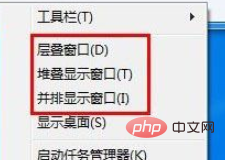
La méthode d'affichage des fenêtres en cascade consiste à empiler les fenêtres les unes sur les autres, couche par couche.

La méthode d'affichage des vitrines empilées consiste à empiler et à disposer les fenêtres en deux horizontalement et uniformément réparties verticalement.

La méthode d'affichage des fenêtres côte à côte consiste à disposer les fenêtres côte à côte dans deux directions verticales et uniformément réparties horizontalement.

Articles et tutoriels connexes recommandés : tutoriel Windows
Ce qui précède est le contenu détaillé de. pour plus d'informations, suivez d'autres articles connexes sur le site Web de PHP en chinois!

